电脑怎么设置设置虚拟内存或者页面文件?
发布时间:2015-05-12 来源:查字典编辑
摘要:虚拟内存作为物理内存的后备力量,随着大内存电脑的普及,虚拟内存好像无用武之地,但有的程序需要虚拟内存的存在方可正常运行,这里我来教大家怎么设...
虚拟内存作为物理内存的后备力量,随着大内存电脑的普及,虚拟内存好像无用武之地,但有的程序需要虚拟内存的存在方可正常运行,这里我来教大家怎么设置虚拟内存。本文以Windows XP为例。
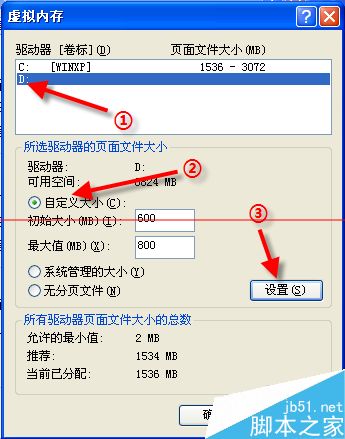
1、找到“我的电脑”,鼠标右键点击“我的电脑”,快捷菜单中选择“属性”,打开“系统属性”对话框。
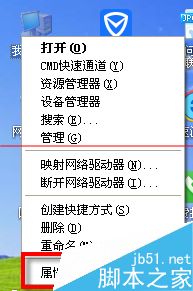
2、在“系统属性”对话框中选择“高级”选项卡,然后点击“性能”下的“设置”按钮,打开“性能选项”对话框。
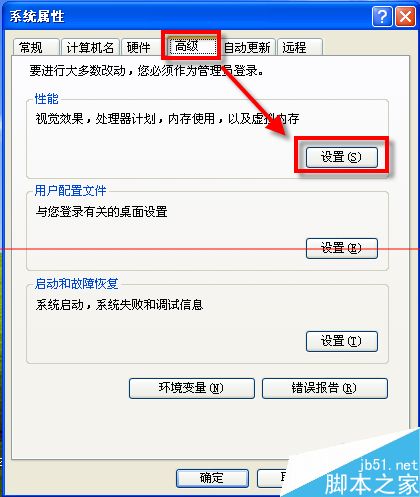
3、在“性能选项”对话框中选择“高级”选项卡,点击“虚拟内存”下的“设置”按钮。
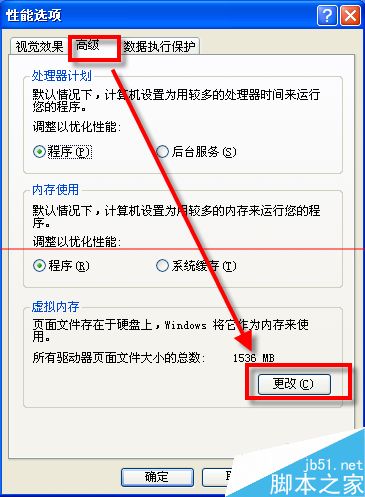
4、在打开的“虚拟内存”对话框中显示了当前虚拟内存的大小和分布情况。默认情况下是系统盘有虚拟内存。
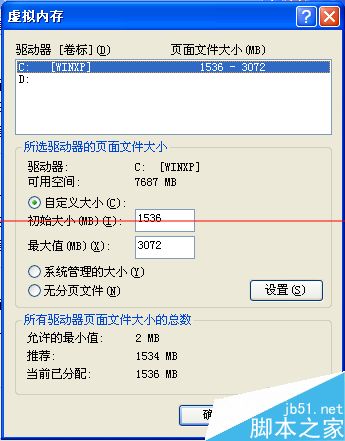
5、如果想要修改,则首先选择“驱动器”,如D盘,然后点击“自定义大小”,根据需要填写数值,然后点击“设置”按钮。
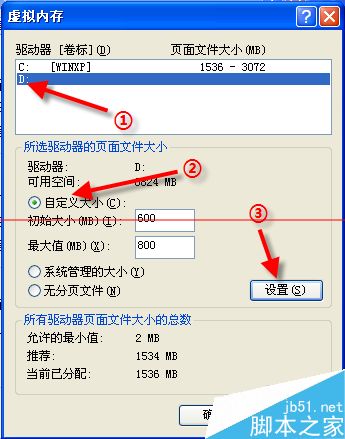
6、设置好之后确认退出,会弹出需要重启对话框,根据情况选择立即重启或稍后手动重启。

7、好了,是不是很简单呢。。在“全文阅读”模式下,点击我的头像右侧的用户名 27com 访问我的其他经验,记得关注、投票给我哦~~有任何疑问可以点击文末的“我有疑问”告知。


